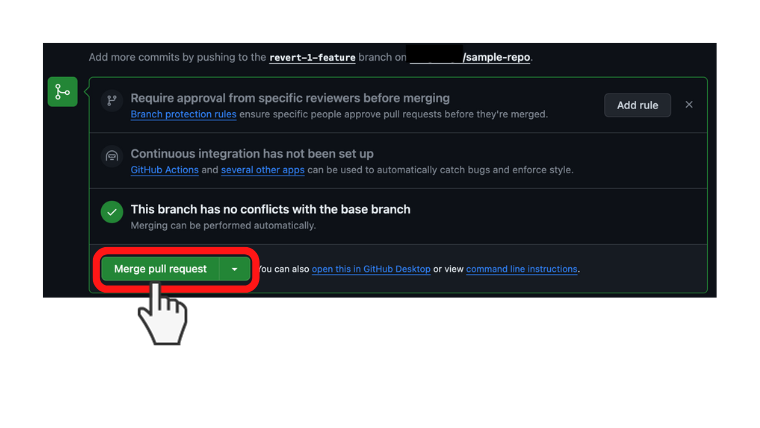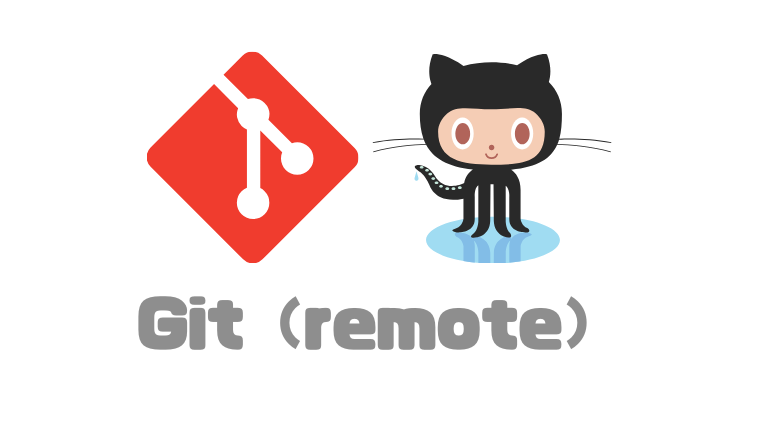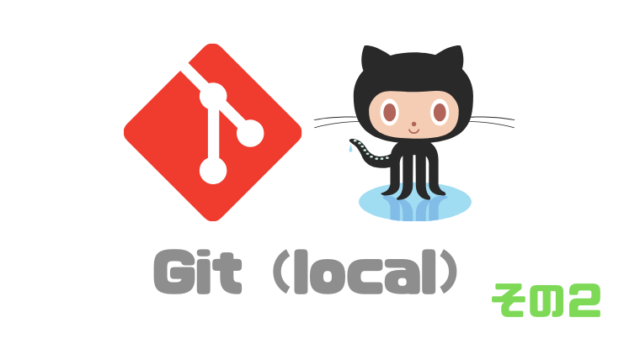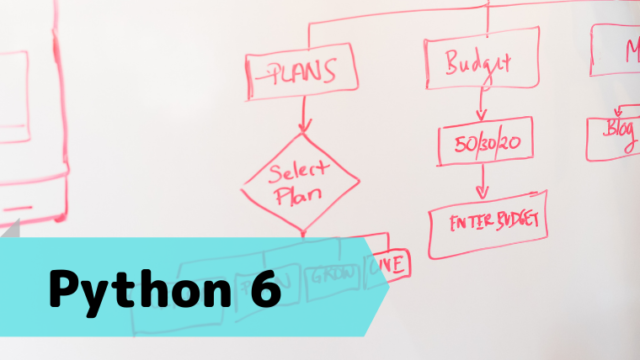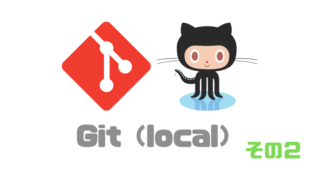・macOS Ventura
・GitHubの登録
・Gitのインストール
Homebrew:brew install git
本ページでは、リモートリポジトリ(GitHub)での処理についてまとめていきます。
リポジトリの作成
新規リポジトリの作成
GitHubマイページの右上にあるアイコンをクリックし、表示された「Your repositories」を選択し、右上の緑色の「New」ボタンを選択してください。
以下の内容を登録して、緑色の「Create repository」ボタンを選択することで、リポジトリが作成できます。
- Repository name: リポジトリ名。「-」で単語を区切るのがネーミング規則。
- Description:リポジトリの内容を入力。
- Public/Private:いずれかを選択。「Private」は決まった人しかアクセスできない。
- Initialize this repository with:初期化設定。(「Add a README file」は、READMEを作成するか否か。「Add .gitignore」は、git で無視するファイルを指定。「Choose a license」は、ライセンスを指定。)
既存リポジトリから作成
もともとあるリモートリポジトリを自身のリモートリポジトリにコピー(「fork」)することが可能です。
GitHubの当該リポジトリのページから、右上にある「Fork」ボタンを選択することでforkできます。
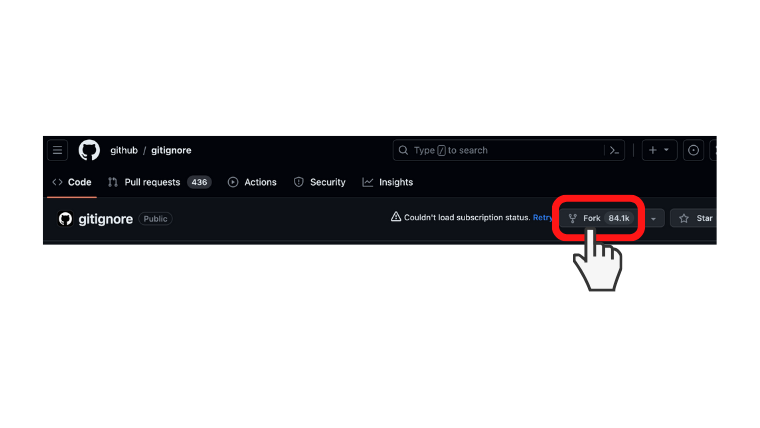
ファイルの更新とコミット
リモートリポジトリ上でもファイルを更新し、コミットすることが可能ですが、ベストプラクティスではありません。
リポジトリの対象ファイルを選択し、鉛筆のマークをクリックすることで編集画面に遷移します。
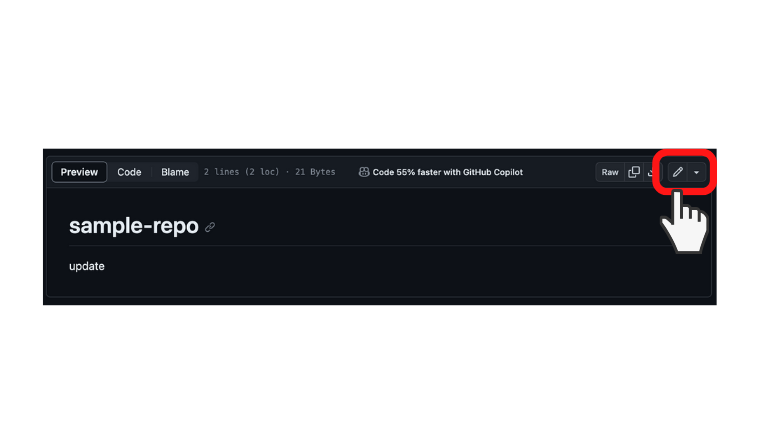
編集後、緑色の「Commit changes...」ボタンを選択、コミットメッセージやコミット先のブランチを指定し、緑色の「Commit changes」ボタンを選択することでコミットすることができます。
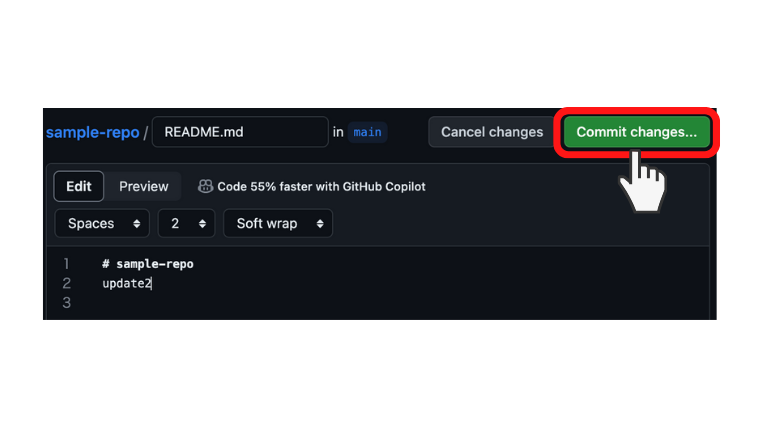
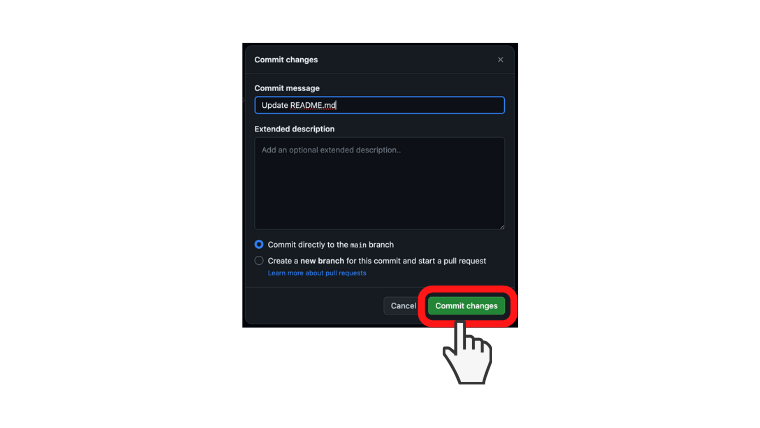
ブランチのマージ
リモートリポジトリ上でブランチを「マージ」(統合)する場合は、チームにリクエスト(「pull request」(プルリク、PR)といいます。)を出し、メンバーの承認を得る必要があります。
①「Pull requests」タブを選択→②緑色の「New pull request」ボタンを選択→③base:「マージ先(通常main。fork元を指定することも可能。)」、④compare:「マージするブランチ」を選択→⑤緑色の「Create pull request」を選択。
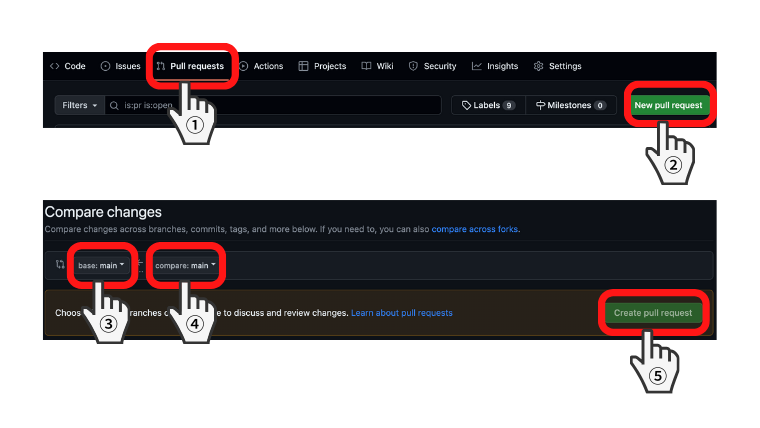
タイトルとコメントを追記して、緑色の「Create pull request」を選択することでPRが完了します。
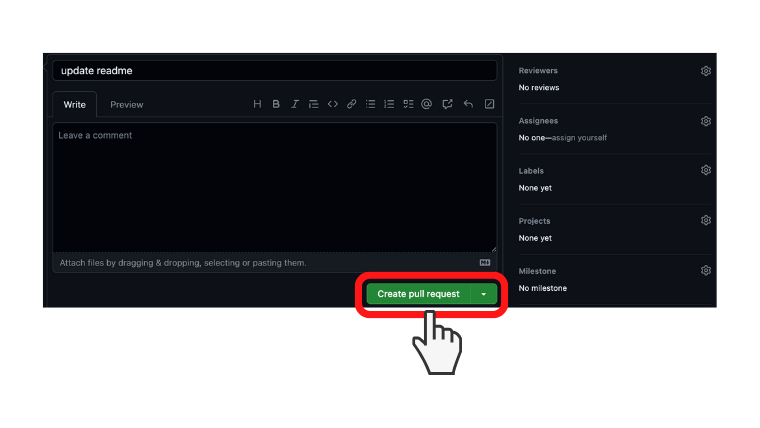
承認については、①「Pull requests」タブを選択→②対象のPRを選択→③レビュー(「Files changed」タブで差分を確認等)後、問題がなければ、緑色の「Merge pull request」を選択→④緑色の「Confirm merge」を選択することで完了します。
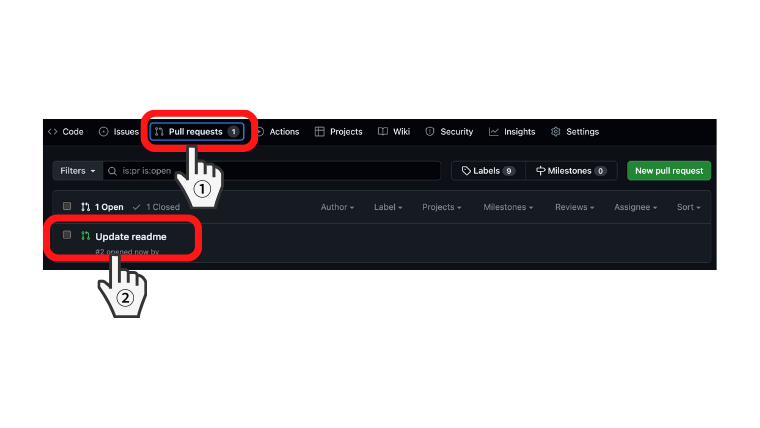
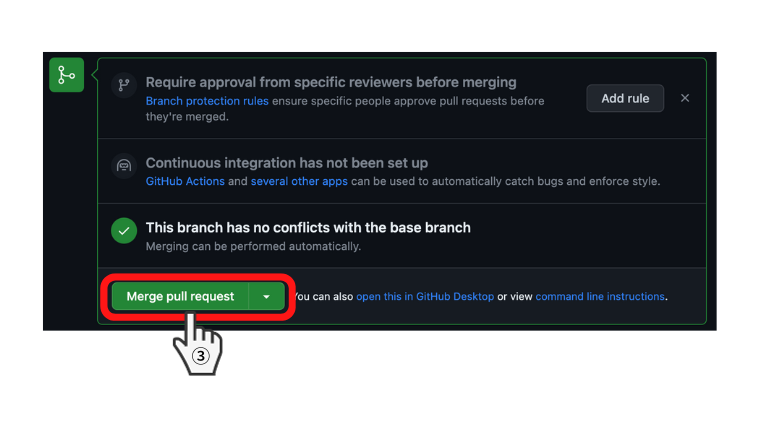
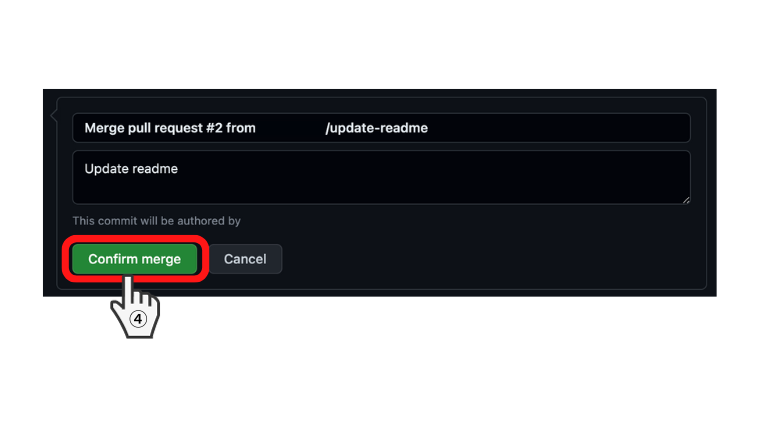
マージ済みのブランチは不要ですので、次に表示される画面の「Delete branch」を選択し、当該ブランチ名の横にある「ゴミ箱」のアイコンを選択することで削除できます。
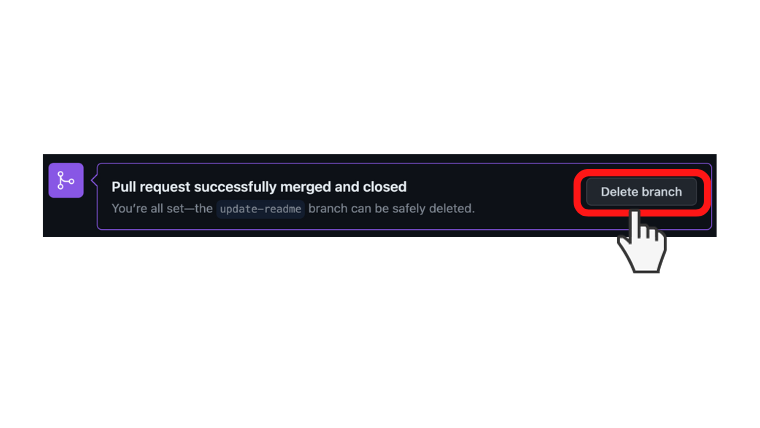
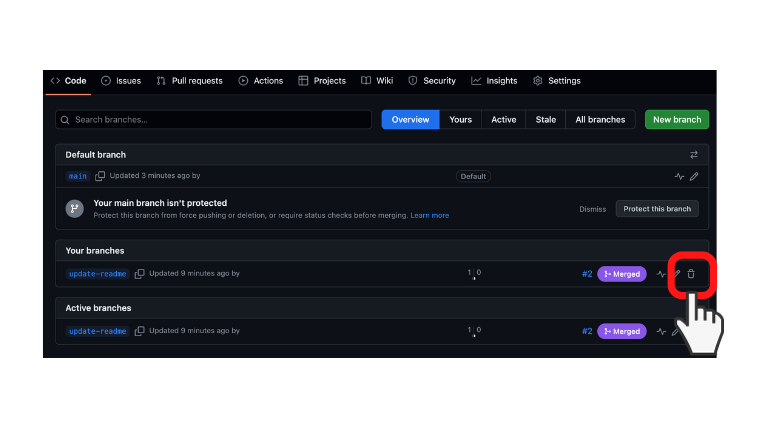
Revert
間違えてマージしてしまった場合、指定したコミットを打ち消す新規のコミット(「revert commit」)を作成することで、マージする前のコミットの状態に戻すことができます。
①「Pull requests」タブを選択→②「<number> Closed」を選択→③間違えてマージしたPRを選択。→④表示されたPRのページで「Revert」ボタンを選択。
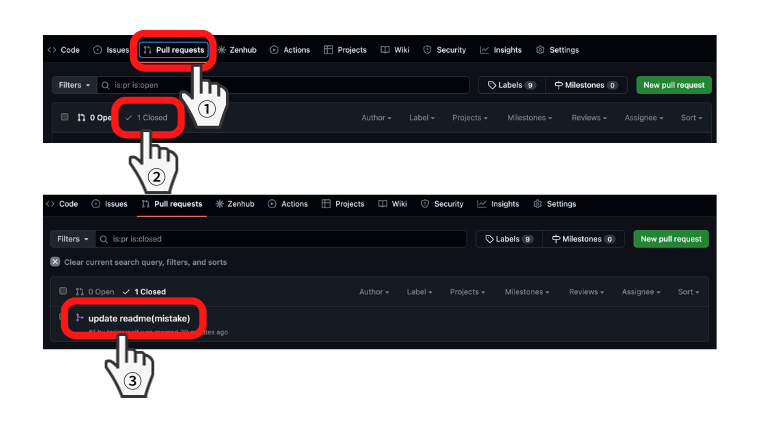
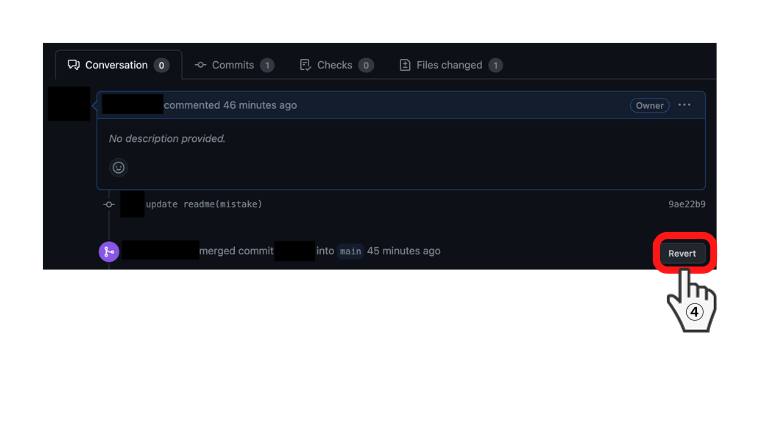
revert用のPR作成画面が表示されます。「新規のブランチを切ってrevert用のコミットを作成し、mainブランチへPRを出す。」という流れになりますが、基本的に全て設定済みですので、そのまま緑色の「Create pull request」を選択すれば良いです。
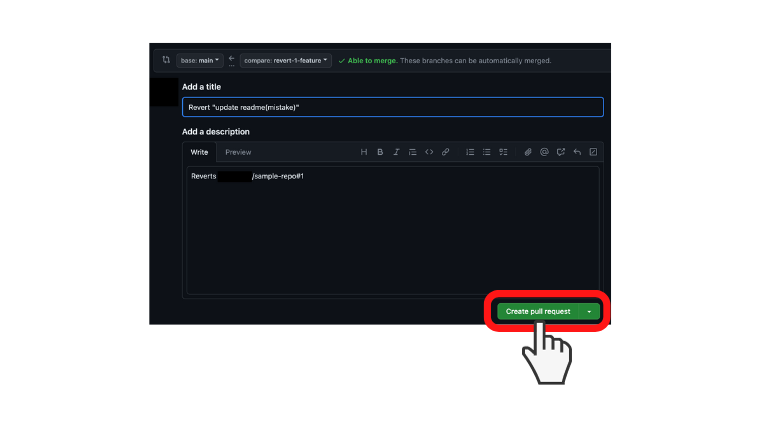
最後にrebert用のPRをマージして完了です。